SharePoint Online へYammerを埋め込む
日々SharePoint Online上で文書共有をチームメンバーと行い、連絡のやり取りをYammerで行っている場合には埋め込みコードを使ってYammerをSharePoint Onlineのチームサイトへ埋め込んで頂くと便利です。
ステップは2ステップです
①Yammerのグループへ行き、埋め込みコードを確認する(コピー)
②SharePoint Onlineのチームサイトへ行き、①で確認した埋め込みコードを挿入する(貼り付ける)
では、画面を見ながら確認してみます。
①Yammerのグループへ行き、埋め込みコードを確認する
埋め込みたいグループへ行き、画面右下に「このグループをサイトに埋め込む」というのがありますのでこちらをクリック。
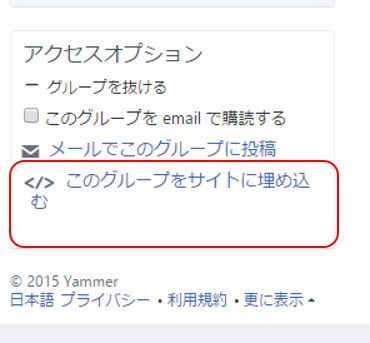
これでYammer側の作業は終わりです。続いてSharePoint Online。
②SharePoint Onlineのチームサイトへ行き、①で確認した埋め込みコードを挿入する
日々利用しているSharePoint Onlineのチームサイトへ行き、ページを編集します。

編集モードになりましたら、Yammerを埋め込みたいところにカーソルを合わせておいて、リボンメニューの「挿入」から「埋め込みコード」を選択します。

ポップアップの画面に①でコピーしておいた埋め込みコードを貼り付けます。
投稿も返信もこちらで可能です。投稿に所にカーソルを持ってくると投稿先が指定したグループになっているのがわかります。

なお、もし埋め込んだ時のYammerのサイズを変更したいということがあれば、埋め込みコードの中のこの部分(style='height:800px;width:400px;')を変更して高さや幅を調整して下さい。
埋め込みコードは今回Yammerでやりましたが、Office OnlineでのPowerPointやWord、PDFファイルも埋め込むことができます。またOffice 365 Videoに関しても今後埋め込みができるようになる計画がありますのでSharePoint Onlineをより便利に使っていくためにも是非とも覚えておいて頂きたいポイントです。



